怎么制作u盘启动盘,u盘启动盘如何制作教程
发布时间:2022-11-03 15:22:13

怎么制作u盘启动盘
一、制作系统u盘
1、搜索并打开电脑店官网,点击【立即下载】,即可下载u盘启动盘制作工具。
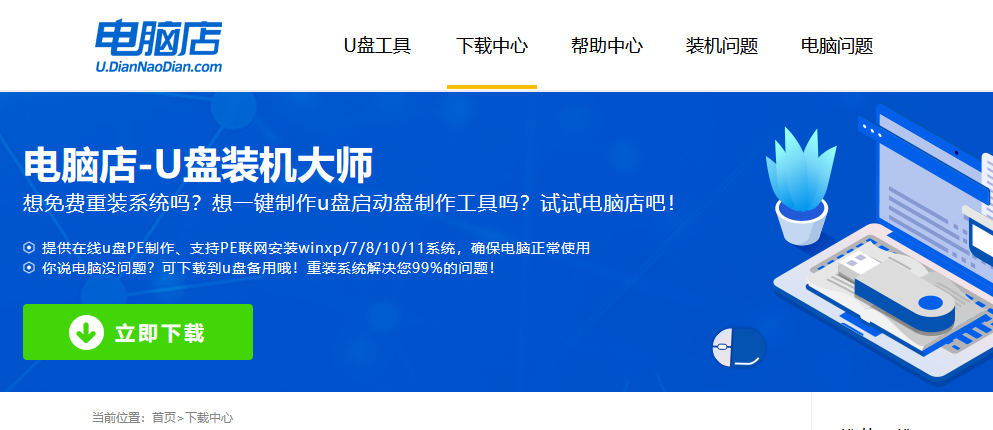
2、插入u盘,打开制作工具。
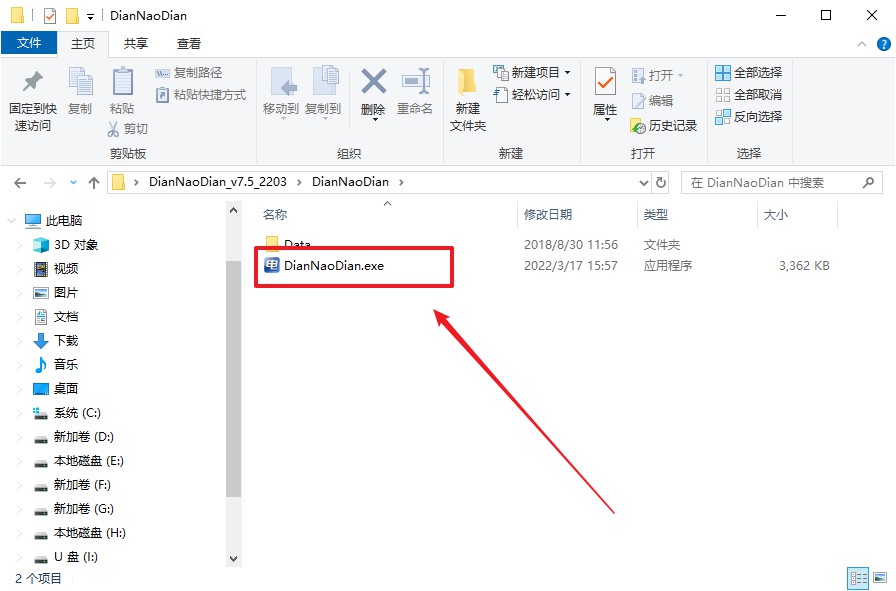
3、默认选项的设置,点击【全新制作】即可。
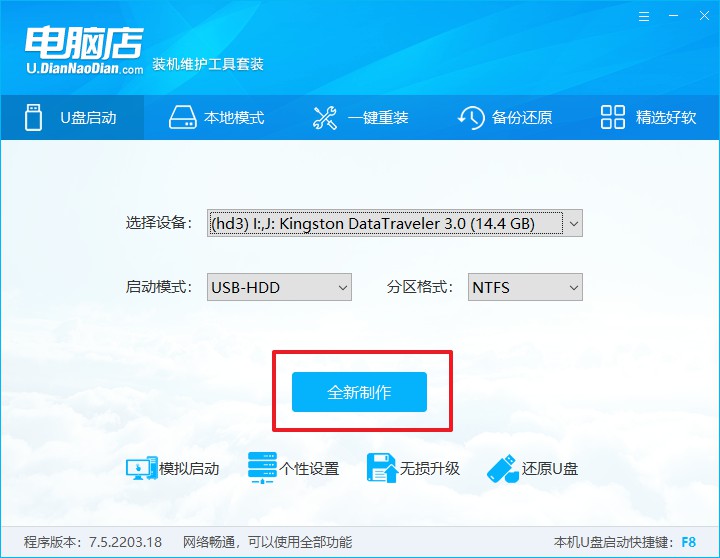
4、等待制作完成即可开始使用。
二、启动系统u盘
1、制作好u盘启动盘后,我们就需要设置u盘启动了,首先查询u盘启动快捷键。
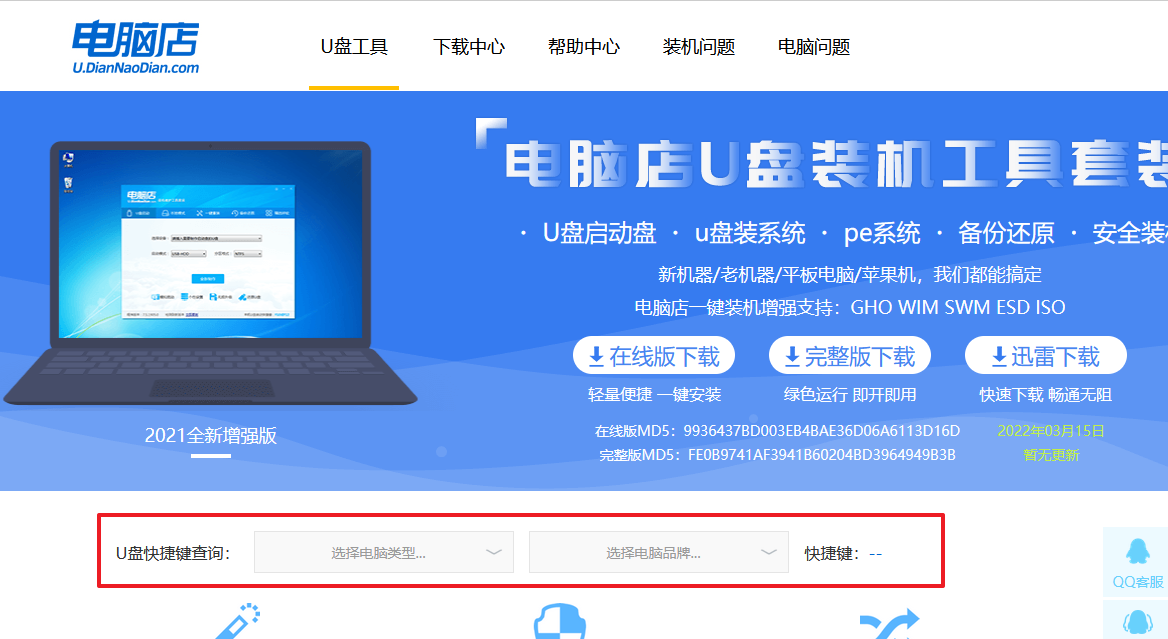
2、插入u盘,重启并按下u盘启动快捷键,选中u盘选项后回车。
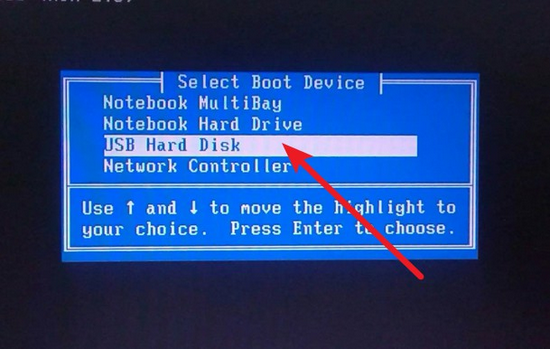
3、紧接着我们就进入到电脑店winpe主菜单,选择【1】选项后回车。
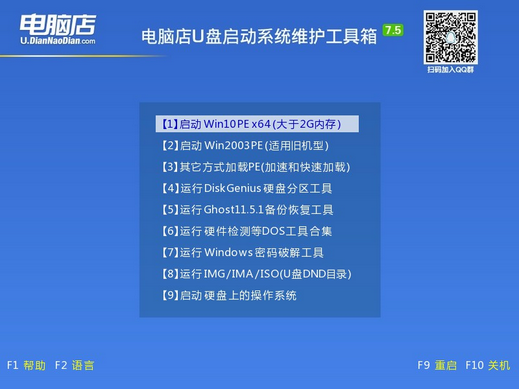
三、进入电脑店winpe
到这里我们就进入winpe的桌面了,打开电脑店一键装机软件,我们即可进行重装系统的操作。具体教程可见:电脑店u盘装系统教程。
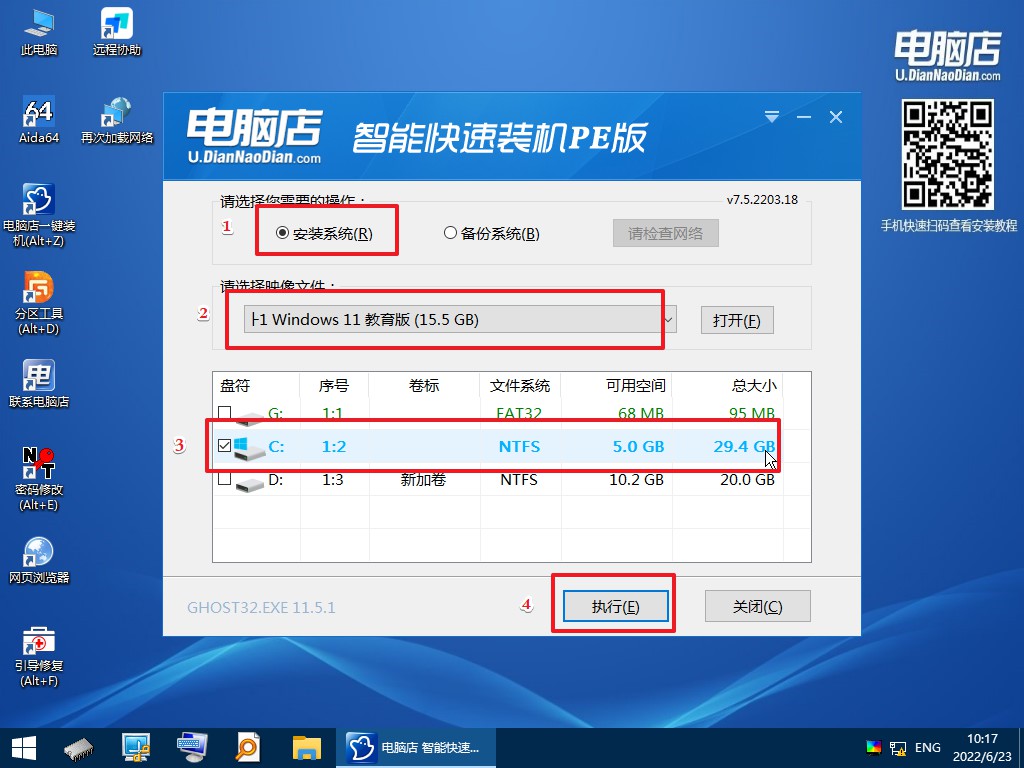
最后,等待重装完成就可以进入系统啦!

怎么制作u盘启动盘,以及怎么用u盘安装系统,大家都学会了吗?安装好系统进入桌面后,正常联网,如果你安装的系统带有驱动,那么大概10分钟到30分钟左右时间,系统会自动安装驱动,安装完驱动后,激活系统,建议使用正版密钥激活系统,也可以采用激活工具,这里就不多说了。
